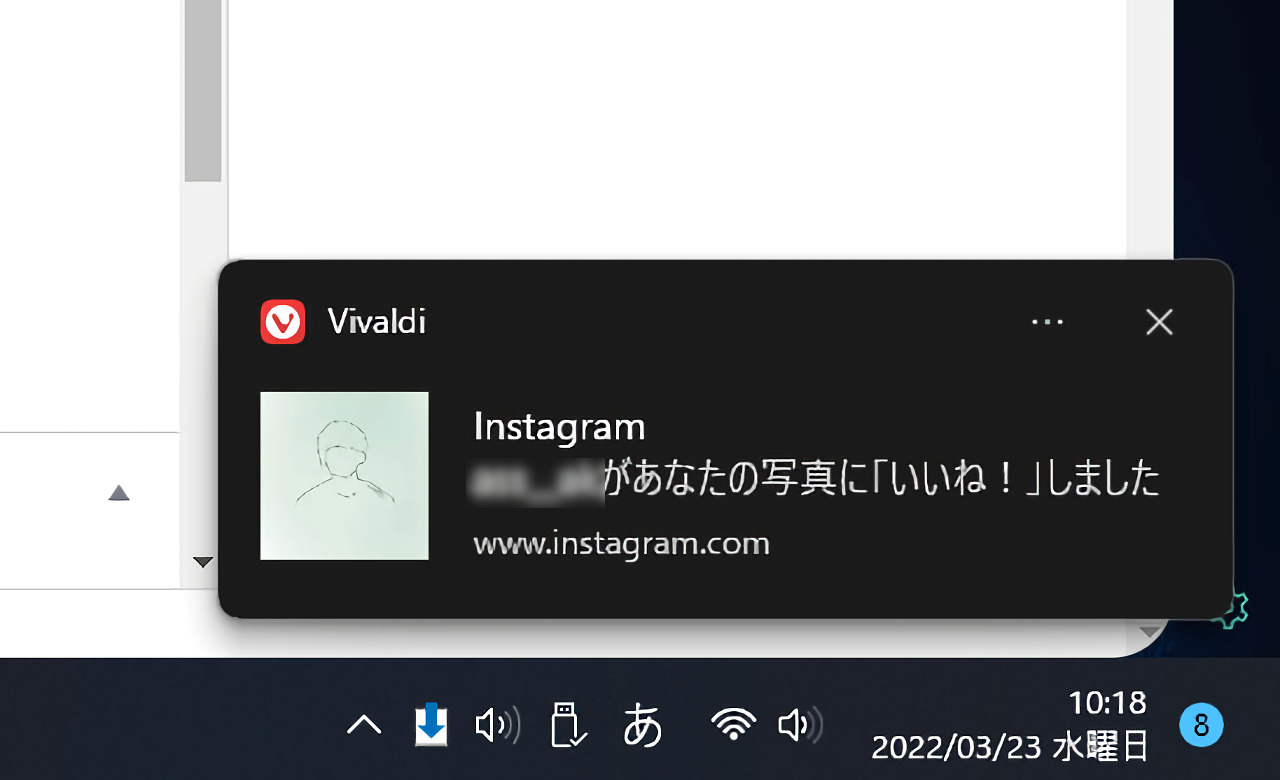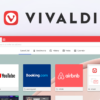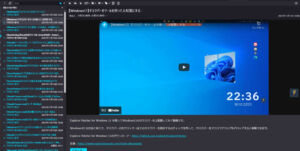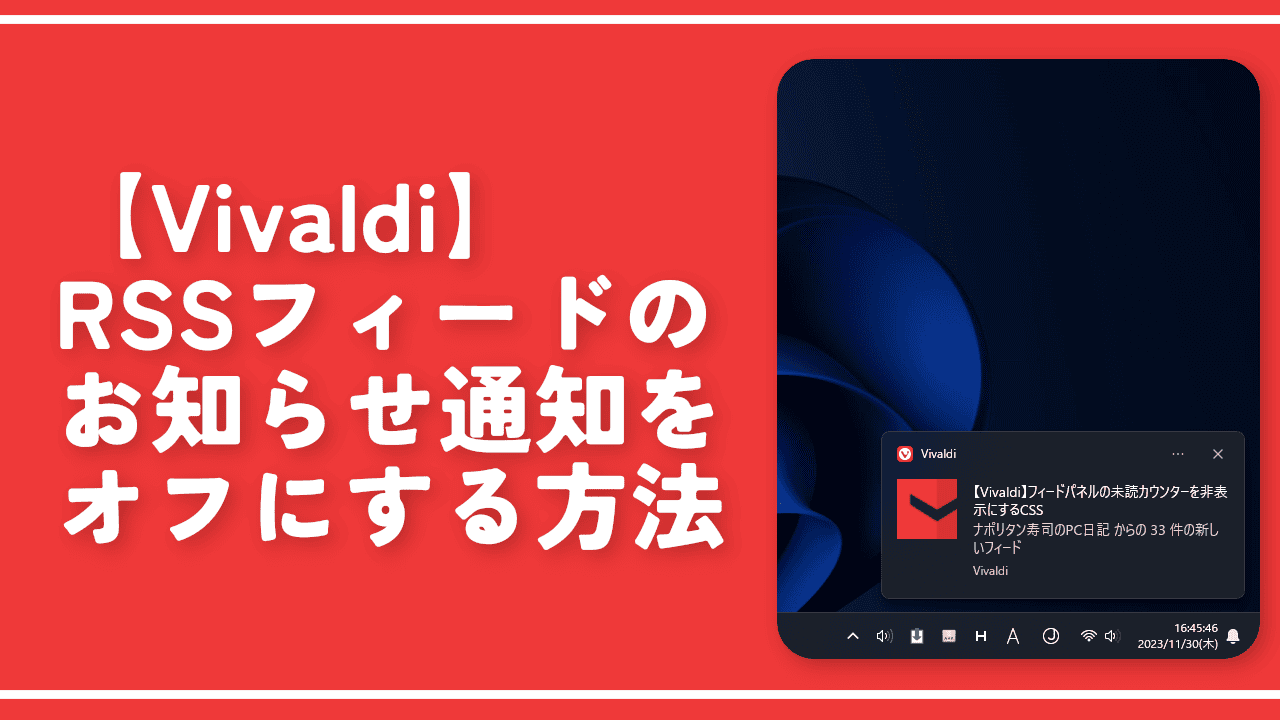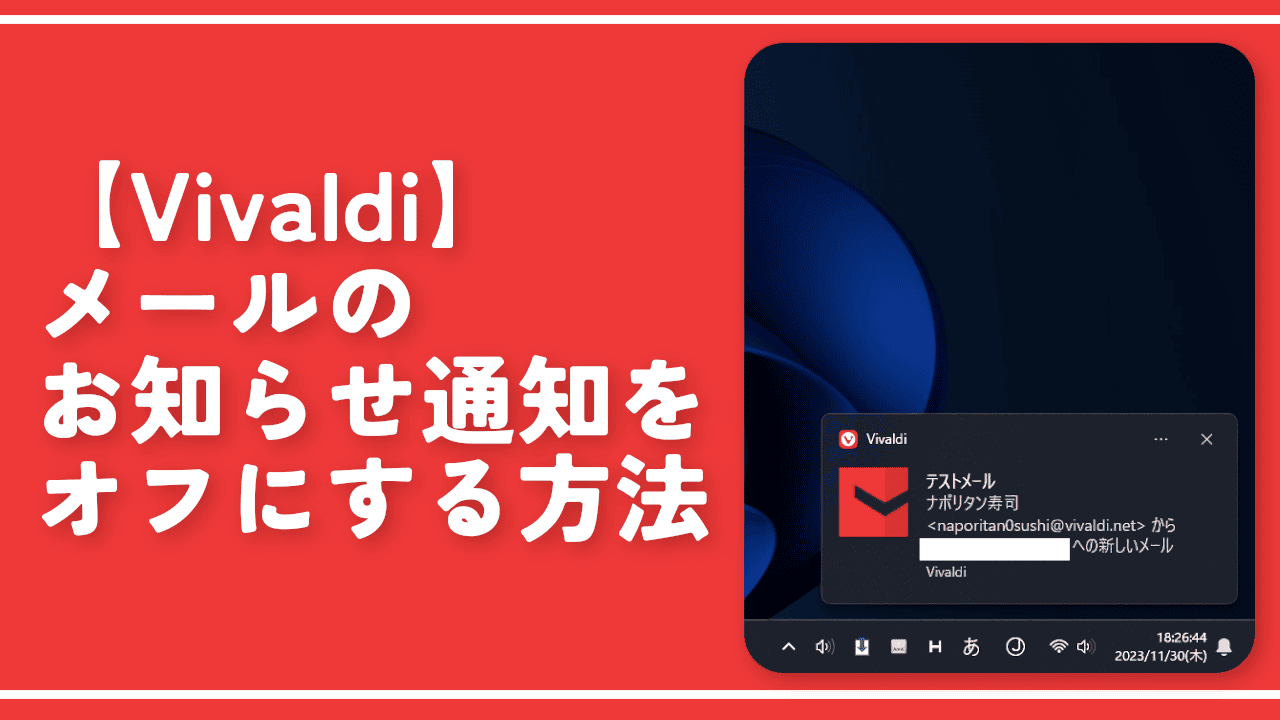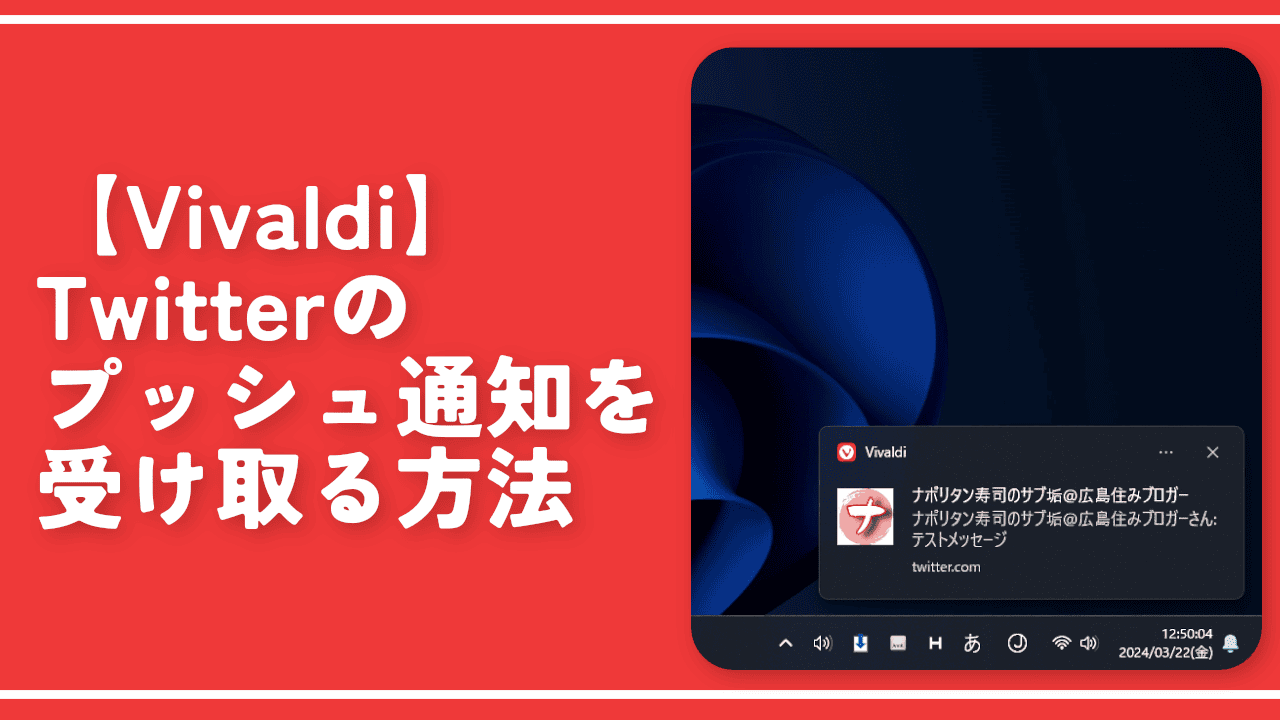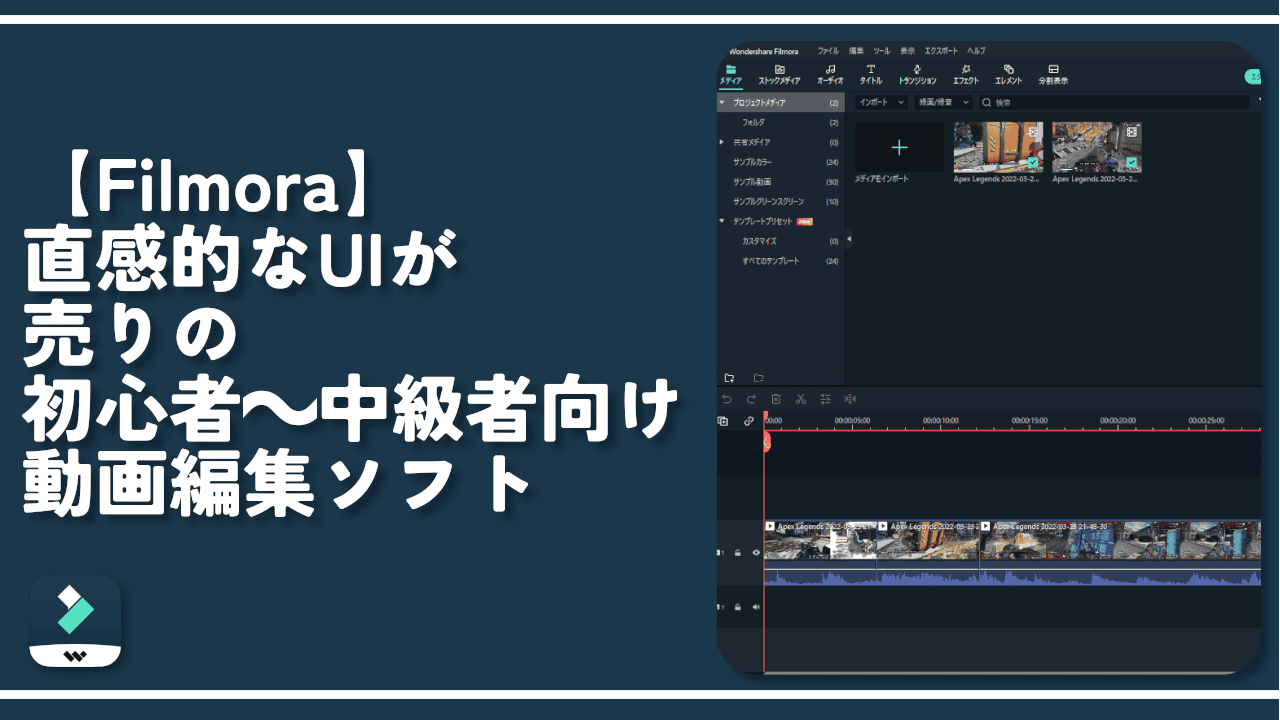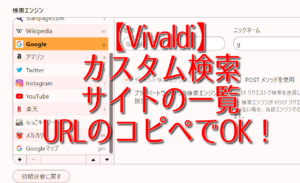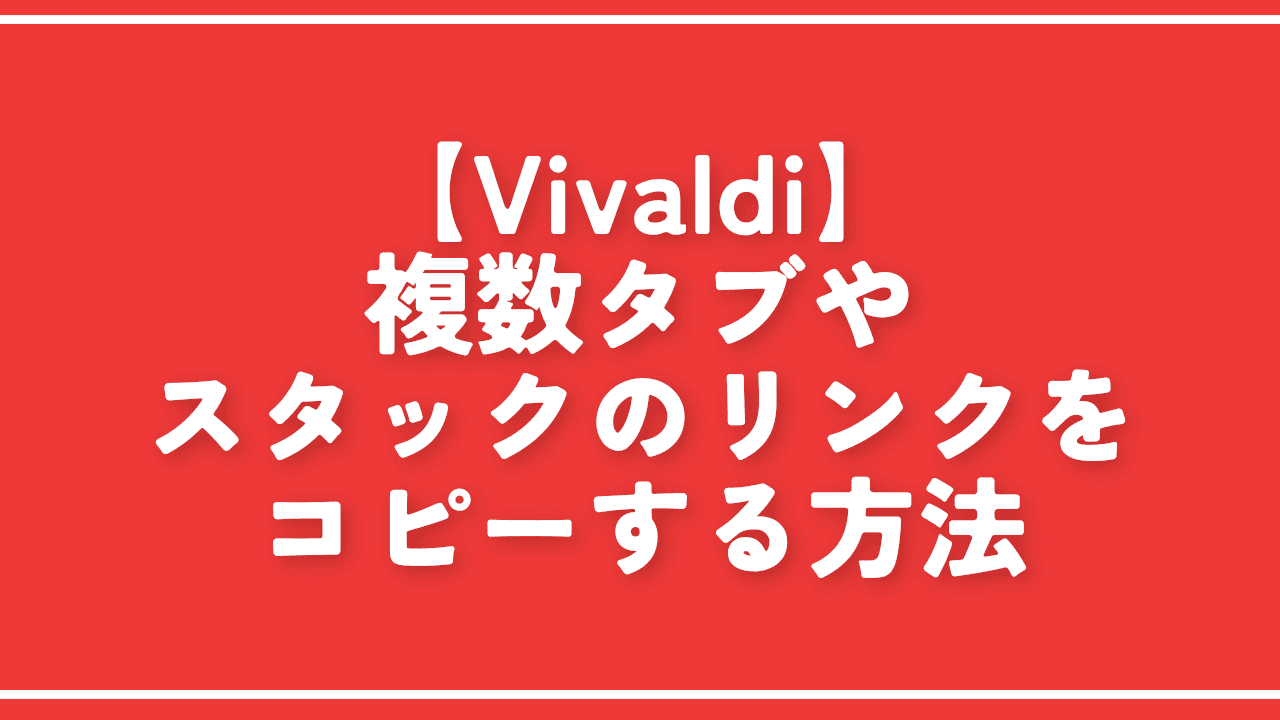【Vivaldi】ウェブサイトからの通知ポップアップの解除方法

この記事では、Windows版「Vivaldi(ヴィヴァルディ)」ブラウザから届く通知を管理・解除する方法を書きます。
「Vivaldi」側での設定項目は存在しないので、「Chrome(Chromium)」側の設定ページを開きます。
「Vivaldi(ヴィヴァルディ)」には、2023年12月時点で、ウェブサイトからの通知を管理する設定項目が存在しません。メール・フィードの管理や通知のオンオフは可能です。
「Chrome(Chromium)」の設定ページを開く必要があります。「Chrome(Chromium)」の設定ページからだと、個別に許可した通知を解除できます。
「何かのきっかけで、うっかりウェブページの通知をオンにしたけど、解除方法が分からない…」という方、参考にしてみてください。5分もあれば、解除できると思います。ウェブサイトの通知とは、例えば、「YouTube」や「X(旧Twitter)」などのことです。
本記事では、個別に解除する方法、「Vivaldi」全体の通知をオフにする方法を紹介します。
【前提】Vivaldiブラウザを使っている
本記事は、既にウェブブラウザ「Vivaldi(ヴィヴァルディ)」をインストールしている前提です。ナポリタン寿司が愛用しているブラウザです。最強です。
以下のサイトからダウンロードできます。
標準搭載の広告ブロック機能、マウスジェスチャー、コマンドチェイン、メール、フィード、カレンダー、ページを左右に並べるタイリング機能、タブをまとめるタブスタック機能など、ブラウザヘビーユーザーにおすすめです。
詳しいインストール方法は、下記記事を参考にしてみてください。
サイトの通知を管理・解除する方法
個別に管理・解除
以下のURLを、「Vivaldi」ブラウザのアドレスバーに貼り付けて、Enterを押します。
chrome://settings/content/notifications「Chrome(Chromium)」の設定ページが開きます。このページに、通知の項目があるので、設定していきます。
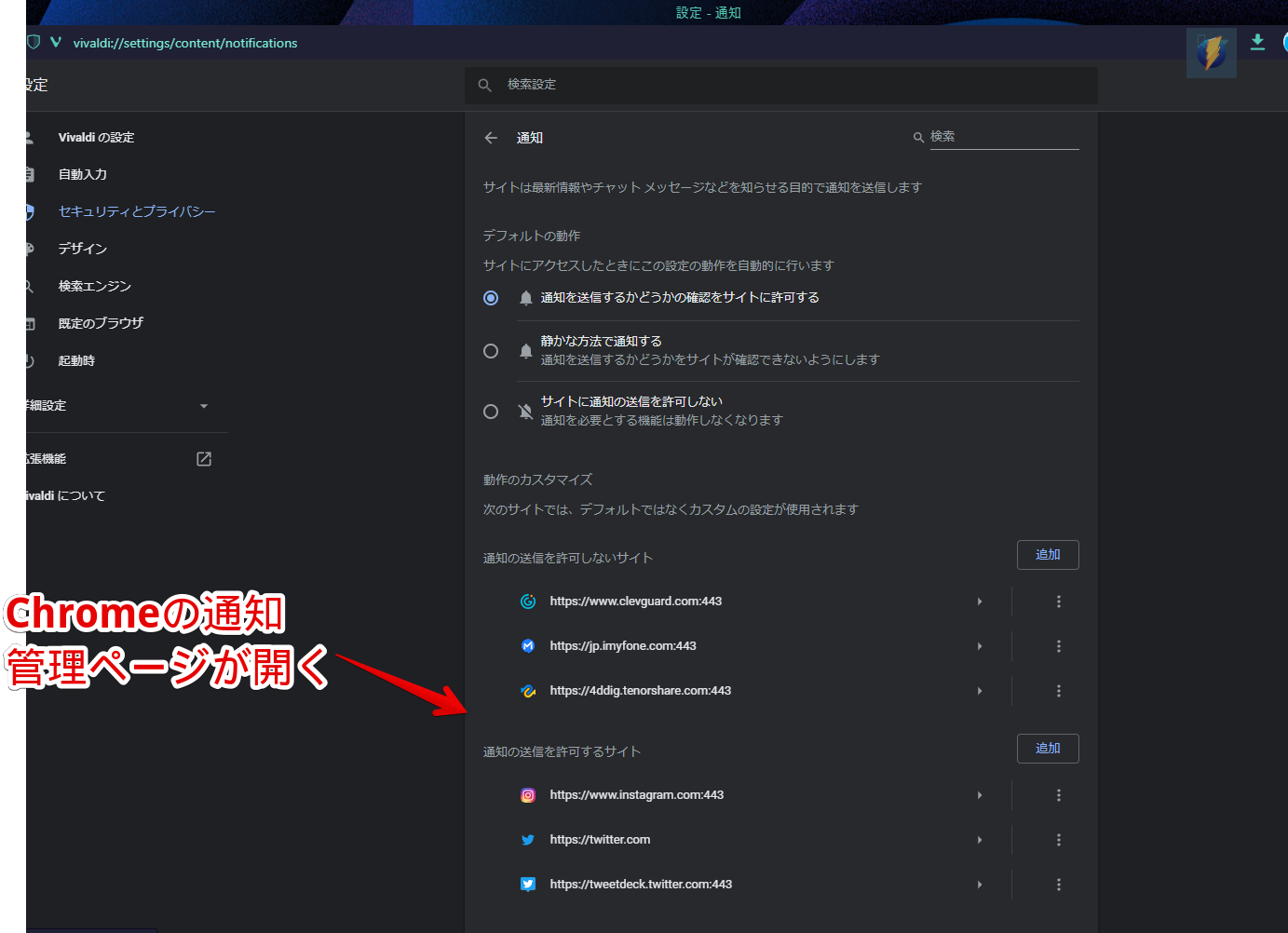
もしかすると、「Vivaldi」ブラウザ側の設定ページが開く可能性があります。
通知の項目は、「Vivaldi」には存在しないので、多分大丈夫だとは思いますが、どうしても「Chrome(Chromium)」の設定ページが開けないという方は、以下の方法で試してみてください。
「Vivaldi」のアドレスバーに、以下のURLを貼り付けて、Enterを押します。この時、「Vivaldi」の設定ページを開いているタブがないことを確認します。あった場合は閉じておきます。
chrome://settings/content/notifications?search=通知下記画像のように、Chromeの設定ページ内で「通知」と検索した結果が表示されます。「サイトの設定」をクリックします。
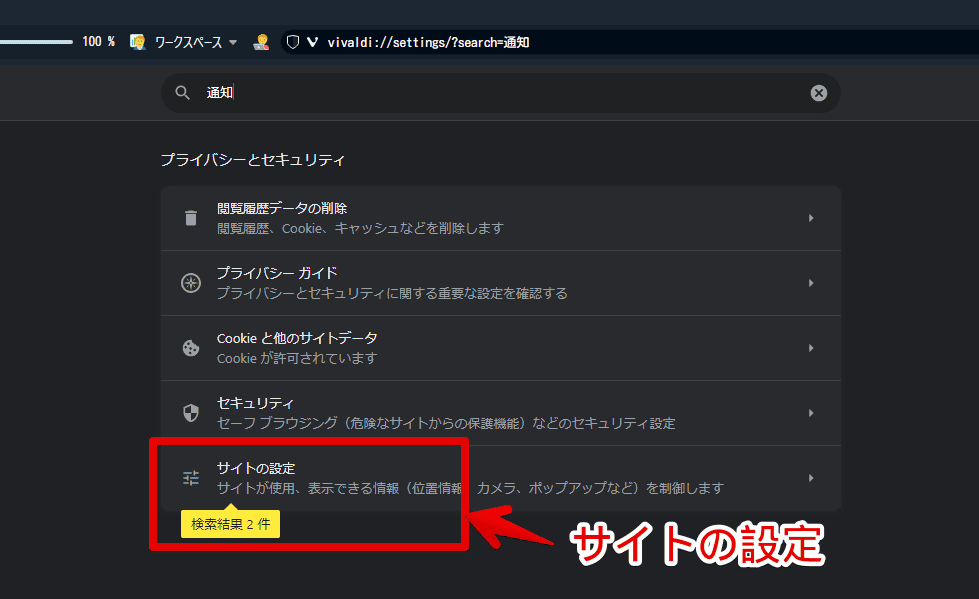
「通知」をクリックします。これで、開けるはずです。
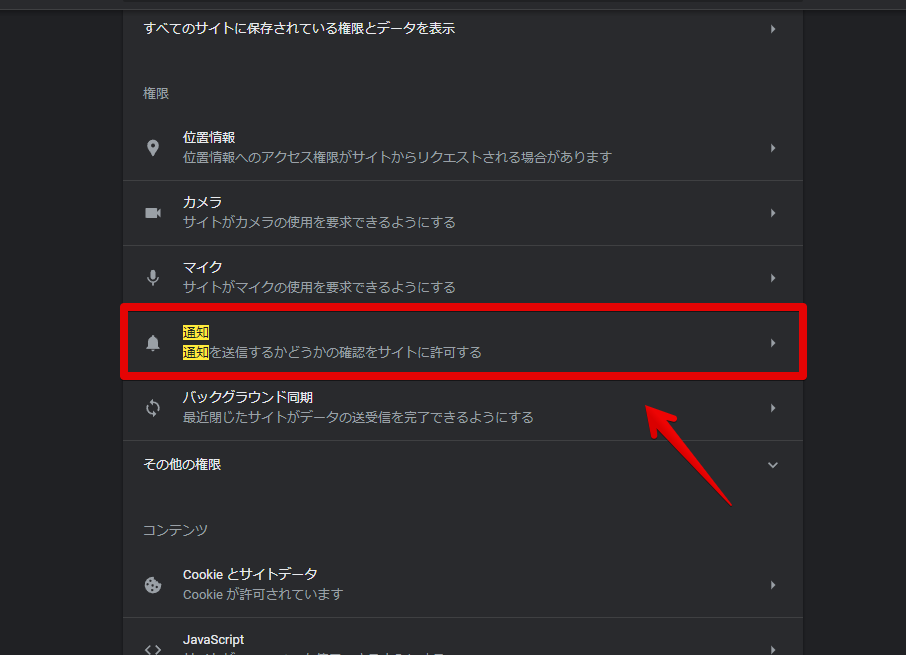
「動作のカスタマイズ」項目で、サイトごとの通知のオンオフを設定できます。「通知の送信を許可するサイト」の部分に、通知が来るサイト名(ドメイン名)があるはずです。
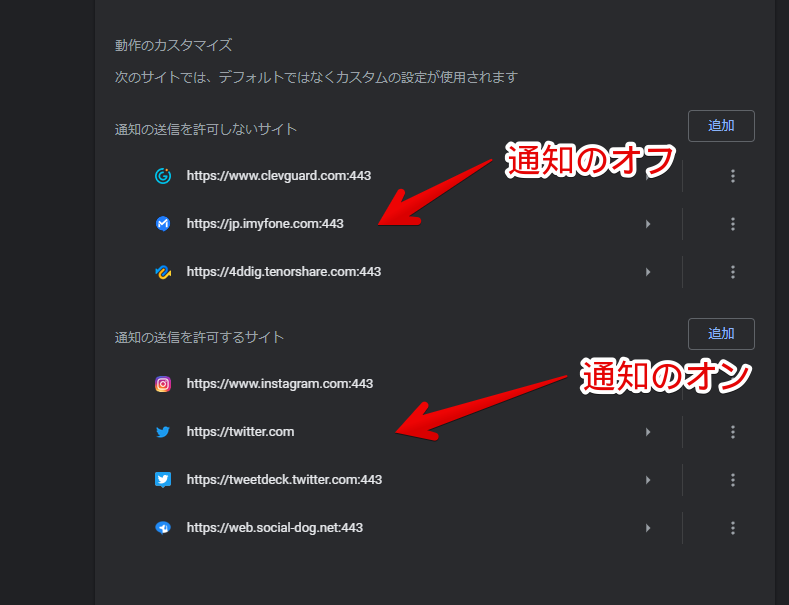
通知をオフにしたいサービス名の右にある三点ボタン(![]() )ボタンをクリックして、「削除」をクリックします。これで鬱陶しい通知が来なくなります。
)ボタンをクリックして、「削除」をクリックします。これで鬱陶しい通知が来なくなります。
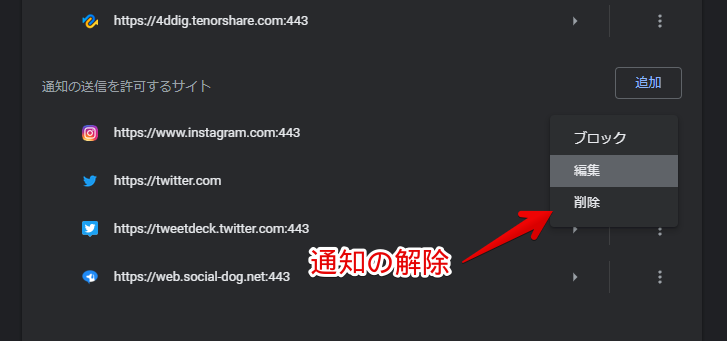
僕の場合、「Instagram」の通知は不要なのに、いつの間にかオンにしていて、毎日のように「いいね」通知が来て鬱陶しかったです。自分が必要なサービスだけ、通知オンにしていればいいかなと思います。
ほんと自然に「通知オンにしますか?」と聞いてくるサイトあるので、どうにかしてほしいものですね。まぁしっかり見ろって話なんですけど。
サイトごとの通知は、サイトを開いてアドレスバー横の「![]() 」からでも設定できます。特定のサイトを、ピンポイントでオンオフしたい時に活用してみましょう。
」からでも設定できます。特定のサイトを、ピンポイントでオンオフしたい時に活用してみましょう。
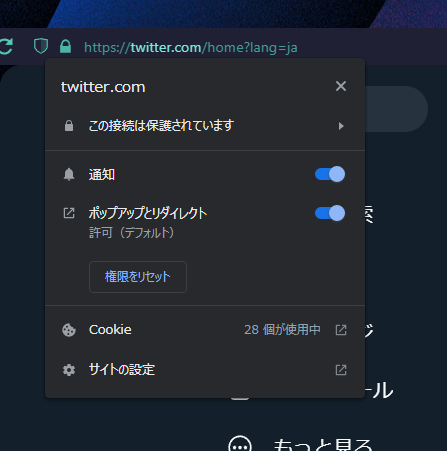
一括設定
「個別で設定するのがめんどくさい」、「そもそもVivaldiからの通知を全部オフにしたい!」という場合は、Windowsの設定から通知をオフにできます。ワンクリックで、アプリごとの通知をオンオフできます。
ただし、ウェブサイトからの通知だけでなく、メール、フィードなど、全ての「Vivaldi」通知が届かなくなるので注意です。
Windowsの設定(Windows+I)を開きます。僕は、Windows11なので、以下Windows11の画像です。左側の「システム」→「通知」をクリックします。
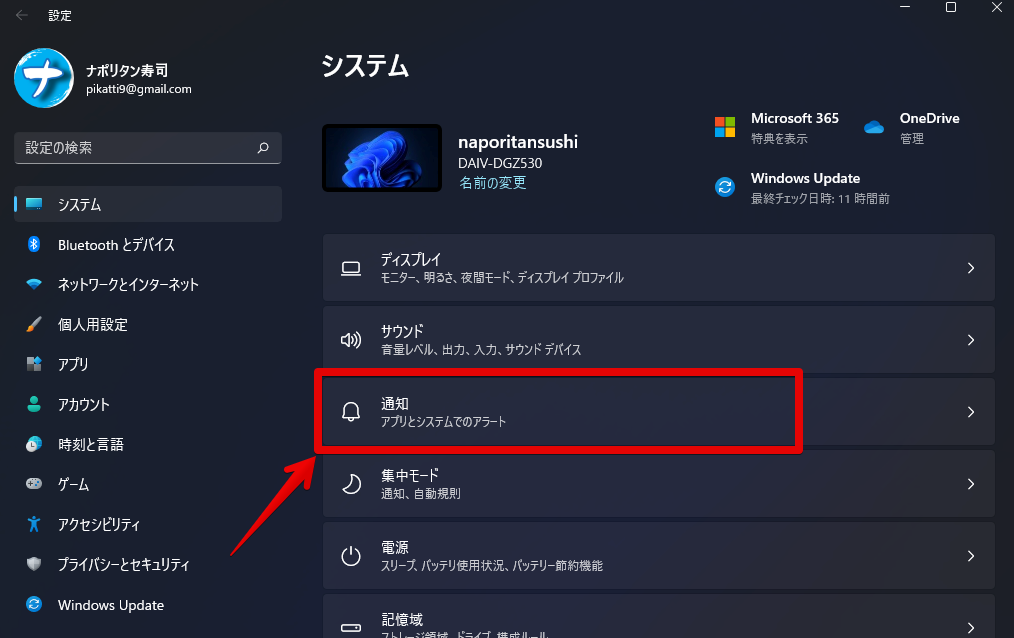
「Vivaldi」の項目を探して、オフにします。これで「Vivaldi」からの通知が来なくなります。「Instagram」や「X(旧Twitter)」など、ウェブサイト側で、通知をオンにしている場合でも届かなくなります。
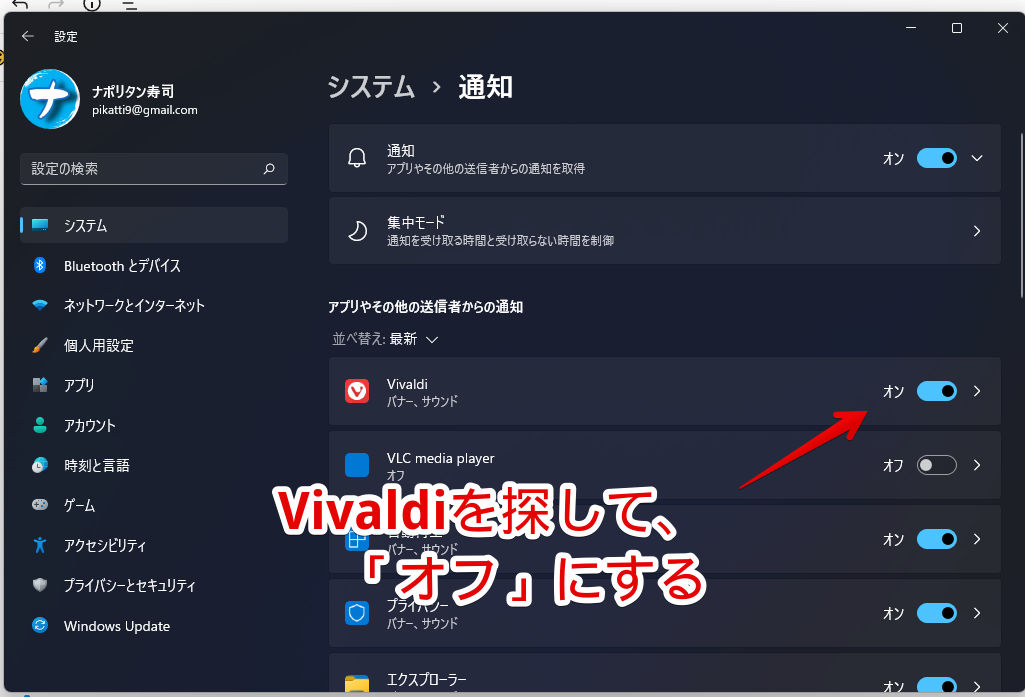
オンオフボタンの右にある「![]() 」ボタンをクリックすることで、より詳細の通知設定ページを開きます。ここからでもオンオフできます。通知の優先度、音声を鳴らすかどうか設定できます。
」ボタンをクリックすることで、より詳細の通知設定ページを開きます。ここからでもオンオフできます。通知の優先度、音声を鳴らすかどうか設定できます。
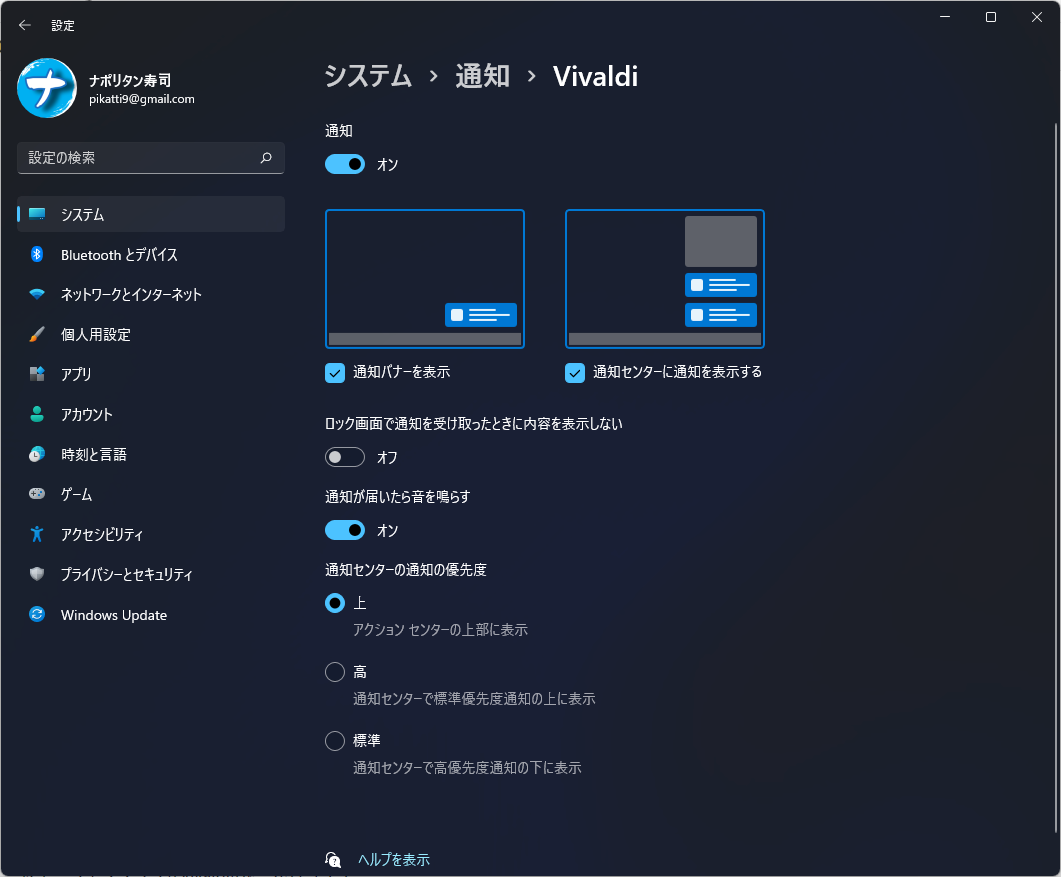
RSSフィード通知をオフにする方法
「Vivaldi」には、フィード(RSS)機能が搭載されています。あらかじめサイトを購読しておくと、新着記事があった場合にお知らせしてくれるサービスです。情報収集が欠かせない僕みたいなブロガーに便利な機能です。
「フィードリーダーは利用したいけど、新着記事が公開されるたびに通知が表示されるのが鬱陶しい!」という場合は、フィードの通知だけをオフにしてみましょう。
詳しくは、下記記事を参考にしてみてください。本記事のような「Chrome(Chromium)」側の設定ページではなく、「Vivaldi」側の設定からオンオフできます。
メール通知をオフにする方法
メールのポップアップ通知をオフにしたい場合は、以下の記事を参考にしてみてください。
フィードと同様、「Vivaldi」側の設定で制御できます。オフではなく、通知音のオフ、送信成功通知だけオフにする…といった調整も可能です。
メールとフィードパネルの未読件数をオフにする方法
設定→メール→「メールカウンター」の「パネルボタンに表示する」のチェックを外します。注意点ですが、本設定は、フィードパネルとメールパネルの両方に反映されます。
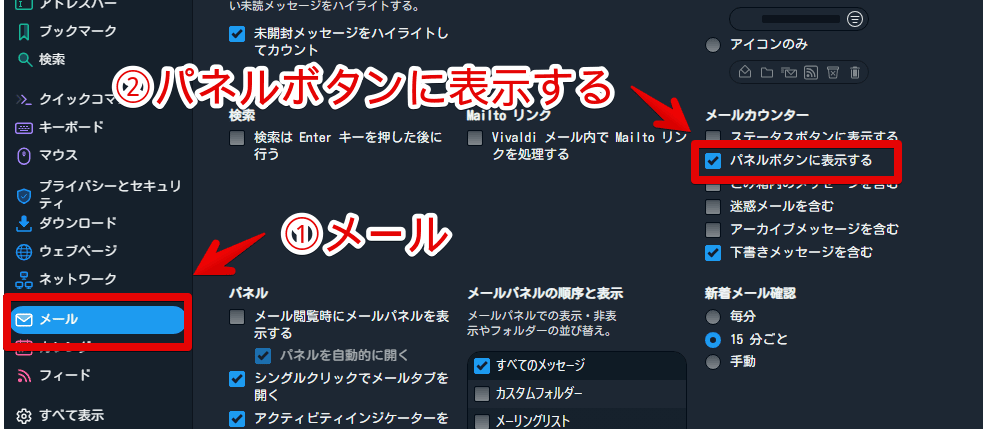
フィードパネルだけの未読カウンターを非表示にしたい場合は、CSSを利用します。詳しくは、下記記事を参考にしてみてください。
【余談】「X(旧Twitter)」のプッシュ通知をオンにする方法
PCウェブサイト版「X(旧Twitter)」のプッシュ通知をオンにしたい方は、以下の記事を参考にしてみてください。「X(旧Twitter)」側だけでなく、「Vivaldi」側で許可する必要があります。
感想
以上、Windows版「Vivaldi(ヴィヴァルディ)」ブラウザから届く通知を管理・解除する方法でした。
「いつの間にか変なサイトで通知をオンにしちゃって、あなたのPCは修理する必要があります!的なメッセージが来ちゃった…どうしよう…」という方、焦らずに通知を解除しちゃいましょう。
単なる通知に過ぎないので、通知オフにすると、被害0です。まぁ、変なサイトでは通知を許可するか聞かれても、オンにしないように心がけましょう。